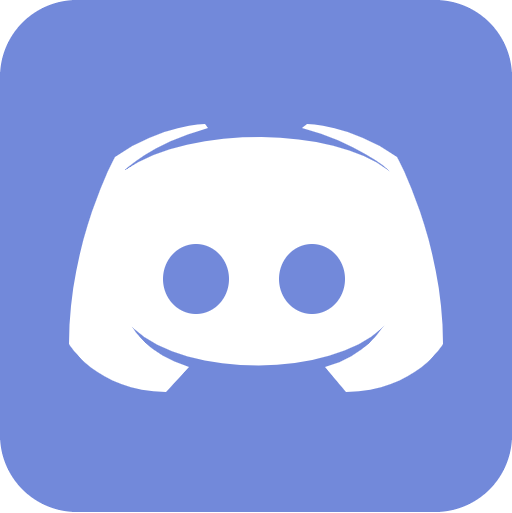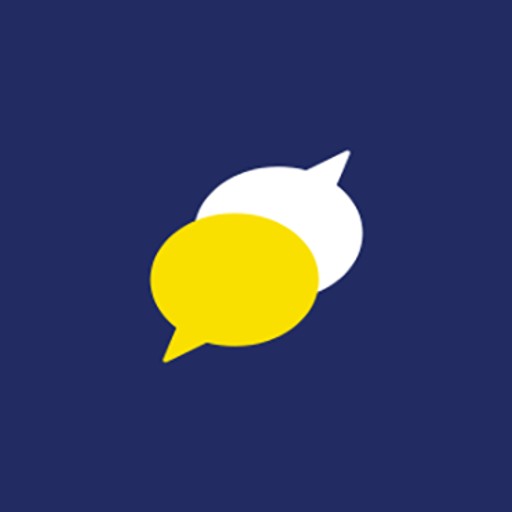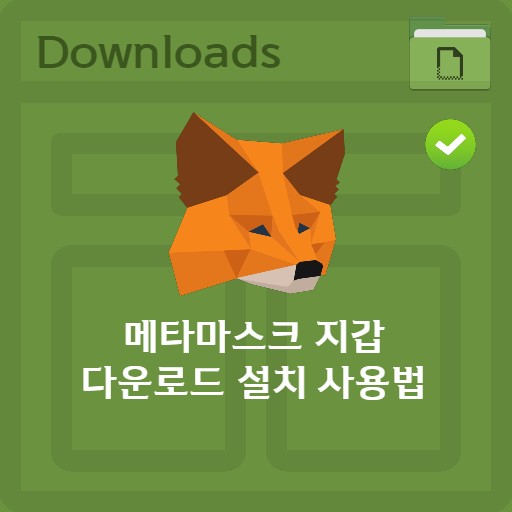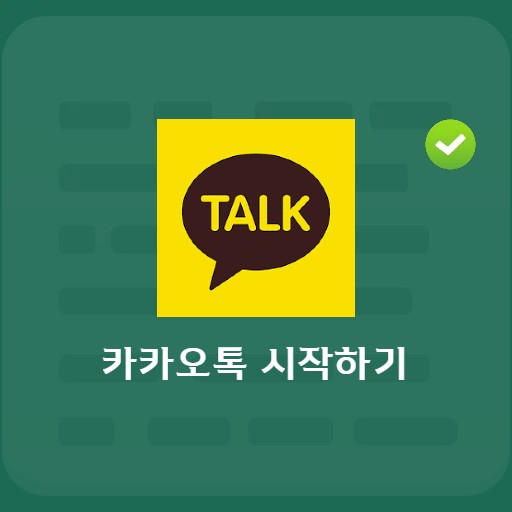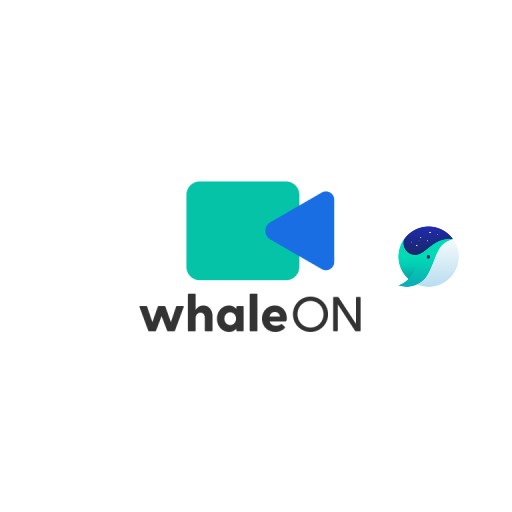Contenido
¿Conoces Discord, que se utiliza como canal de comunicación? En general, entre los programas de gametalk, los que soportan no solo PC sino también aplicaciones se dividen en los popularmente conocidos Mumble o Discord. Hoy, echemos un vistazo a Discord. En estos días, hay muchas plataformas similares a Discord, y las aplicaciones y los programas se admiten en coreano. Creo que la interfaz de usuario y el sistema fáciles de usar también son muy buenos.
Instalar discordia

Charla de discordia
Quienes quieran instalar Discord tienen la ventaja de poder usarlo en cualquier plataforma y cualquier sistema operativo, pero como lo estoy usando en una Mac, estoy tratando de instalarlo para Mac. Por supuesto, lo presentaré a continuación, pero creo que no habrá dificultad para instalarlo porque proporciona versiones de Windows y Linux.
Introducción a Discord y cómo usarlo

Servidor de discordia
Ahora que ha completado la instalación de su dispositivo, es hora de ver cómo usarlo. Discord ofrece la posibilidad de crear servidores solo por invitación para amigos y comunidades. Puede pensar en esto como un lugar donde pueden hablar entre ellos, jugar y pasar el rato, y se llama servidor. Puedes hacer actividades en este servidor. Puede suscribirse a varios servidores o crear uno propio si lo desea. ¿No sería bueno comenzar con una reunión social?

canal de chat de discordia
Hay un canal normal para conversaciones de solo texto y hay un espacio para voz. Incluso puede crear canales separados para cualquier tema que desee. Esta es la sección que se muestra a continuación.

canal de voz discord
A continuación se muestran los canales de voz. Puedes comunicarte con la gente a través de video. No solo puede unirse con solo un clic, sino que sus amigos en el servidor pueden ver si está en línea e iniciar una conversación o compartir su pantalla.
Cómo unirse al canal Discord

Cómo unir canales de audio y video
Unirse a un canal es simple. Si desea utilizar el canal de voz, puede hacer clic para unirse Puede chatear por voz, video chat, compartir pantalla e incluso transmitir dentro del servidor. También puede silenciar su voz.

Detalles de participación en el canal de voz de Discord
A continuación hay consejos sobre cómo unirse al canal de voz de Discord. Puede configurar la entrada de voz y la sensibilidad de entrada haciendo clic en el canal de voz dentro del servidor y a través de la configuración.

Únete al canal de videos de Discord
Unirse al canal de transmisión de Discord es tan simple como: Busque a la persona con el ícono EN DIRECTO y haga clic en Unirse a la transmisión. Después de unirse, puede cambiar el tamaño y la posición de la ventana.
Preferencias de discordia

Cómo configurar el video de voz de Discord
Una de las cosas que Disco hizo bien es la configuración de audio y video. Al configurar la sensibilidad, generalmente si la otra persona no puede escuchar el sonido, hay muchos casos en los que mi micrófono no está configurado. Verifique si el volumen de salida y el dispositivo están bien configurados.